- Unity User Manual (2017.1)
- Gráficos
- Información General de las Gráficas (Graphics Overview)
- Sistema de Partículas
- Utilizando Sistemas de Partículas en Unity
Utilizando Sistemas de Partículas en Unity
Unity implementa sistemas de partículas con un componente, por lo que colocar un sistema de partículas en una escena es cuestión de agregar un GameObject prefabricado (menú: GameObject > Effects > Particle System) o agregar el componente a un GameObject existente (menú: Componet > Effects > Particle System). Debido a que el componente es bastante complicado, el Inspector se divide en una serie de subsecciones plegables o módulos que contienen un grupo de propiedades relacionadas. Además, puede editar uno o más sistemas al mismo tiempo utilizando una ventana del Editor independiente a la que se accede mediante el botón Open Window en el Inspector. Consulte la documentación sobre el Componente del sistema de partículas y los Módulos de sistema de partículas para obtener más información.
Cuando un GameObject con un Particle System se selecciona, el Scene view contiene un panel pequeño de Particle Effect, con unos controles simples que son útiles para visualizar los cambios que le hace a las configuraciones del sistema.
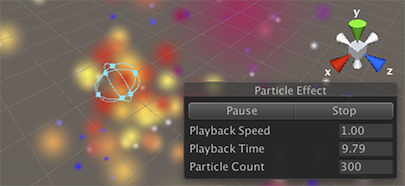
El Playback Speed (velocidad de reproducción) le permite a usted acelerar o disminuir la simulación de las partículas, para que rápidamente pueda ver cómo se verá en un estado avanzado. El Playback Time indica el tiempo que ha pasado desde que el sistema empezó; esto puede ser más rápido y más lento que el tiempo real dependiendo en la playback speed.
Variación de las propiedades en el tiempo
Muchas de las propiedades numéricas de las partículas o incluso el Particle System completo puede variar en el tiempo. Unity proporciona varios métodos para especificar cómo esta variación sucede:
- Constant: El valor de la propiedad es fijo a lo largo de su vida útil.
- Curve: El valor se especifica por una Curva/Grafo.
- Random Between Two Constants: Dos valores constantes define los limites superiores e inferiores para el valor; el valor en realidad varia aleatoriamente en el tiempo entre esos dos limites.
- Random Between Two Curves: Dos curvas definen el limite superior y el limite inferior para el valor en un punto dado en su vida; el valor actual varia aleatoriamente entre esos limites.
Similarmente, la propiedad Start Color en el módulo principal tiene las siguientes opciones:
- Color: El color inicial de la partícula es fijo a lo largo de la vida útil del sistema.
- Gradient: Las partículas son emitidas con un color inicial especificado por un gradiente, con el gradiente representando la vida útil del Particle System.
- Random Between Two Colors: El color inicial de la partícula se escoge como una interpolación lineal aleatoria entre dos colores dados.
- Random Between Two Gradients: Dos colores se escogen de unos Gradientes dados al punto correspondiendo a la edad actual del sistema; el color inicial de la partícula se escoge como una interpolación entre esos colores.
Para otras propiedades de color, como Color over Lifetime, hay dos opciones por separado:
- Gradient: El valor del color se toma del gradiente que representa la vida útil del Particle System.
- Random Between Two Gradients: Dos colores se escogen de los gradientes dados en el punto que corresponde a la edad actual del Particle System; el valor del color se escoge como una interpolación lineal aleatoria entre estos colores.
Las propiedades de color en varios módulos se multiplican junto por canal para calcular el resultado del color final de la partícula.
Enlaces de animación
Todas las propiedades de la partícula se acceden por el sistema de Animation (animación), significando que las puede keyframe y controlarlas desde sus animaciones.
Para acceder a las propiedades del Particle System, debe haber un componente Animator adjunto al GameObject del Particle System. Un Animation Controller y una Animation también se requiere.
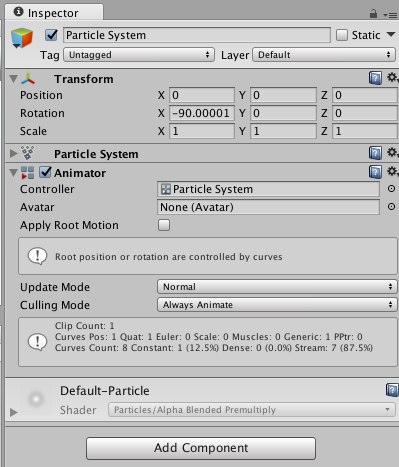
Para animar una propiedad del Particle System, abra el Animation Window con el GameObject que contiene el Animator y el Particle System seleccionado. Oprime Add Property para agregar las propiedades.
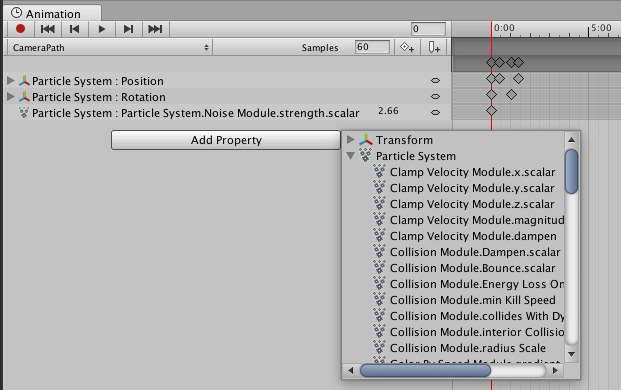
Desplácese a la derecha para revelar los add controls (controles de agregar).

Tenga en cuenta que para las curvas, usted solo puede keyframe el curve multiplier, el cual se puede encontrar alado del editor de curvas en el Inspector.
2017–09–19 Page amended with limited editorial review
Menú GameObject cambiado en Unity 4.6